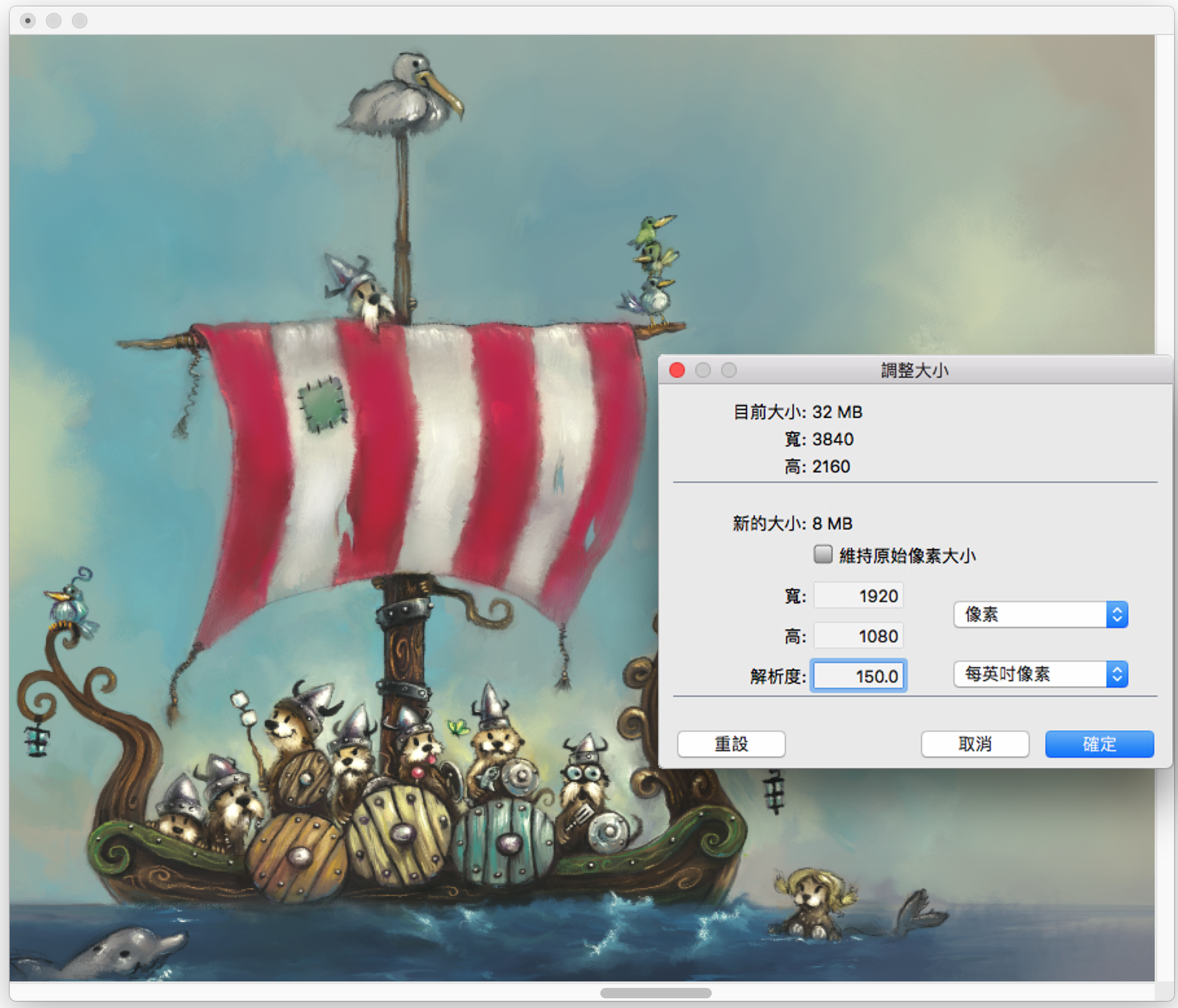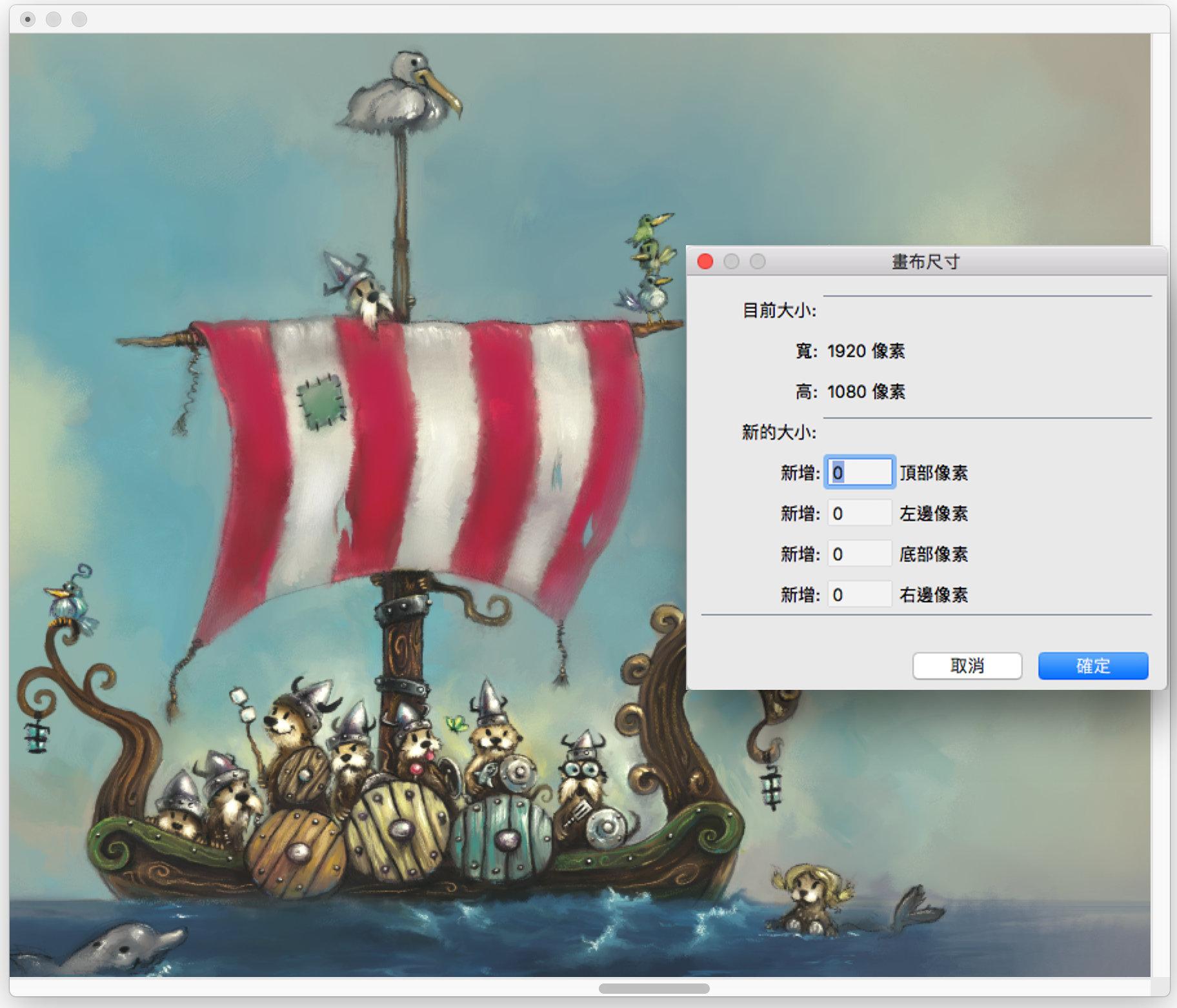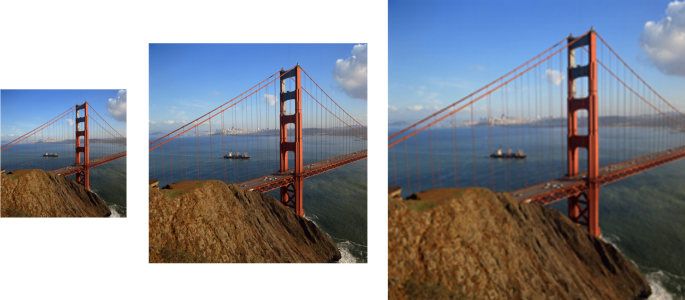調整影像和畫布大小
您可以同時調整畫布和影像的大小,也可以僅調整畫布區域大小,以兩種方法皆可變更影像的實際尺寸。請務必瞭解這兩種調整大小技術的差異。
同時調整畫布和影像大小時,影像尺寸和解析度會有所變更,但影像外觀會維持原樣。例如,如果您將 300 ppi 的影像大小調整為 150 ppi,影像大小會變小,但看起來相同。
修改解析度後已調整其大小的影像。Chris Melby.的作品。
另一方面,當您僅調整畫布大小時,影像尺寸和外觀也會同時更改。例如,如果您增加畫布大小,影像周圍便會顯示邊框。如果您縮減畫布大小,就會裁掉畫布邊緣。此外,影像解析度也會受影響。
調整畫布區域大小以便在影像的邊緣加上空白邊框。Chris Melby.的作品。
變更影像的寬度和高度而不變更解析度,以免喪失品質。由左至右:度量較小的影像、原始影像、度量較大的影像。
也請務必注意,螢幕影像大小會受影像的像素高度和寬度、縮放比例及顯示器設定所影響。因此,影像顯示在螢幕上的大小可能會與列印時不同。相關詳細資訊,請參閱瞭解解析度與建立文件.